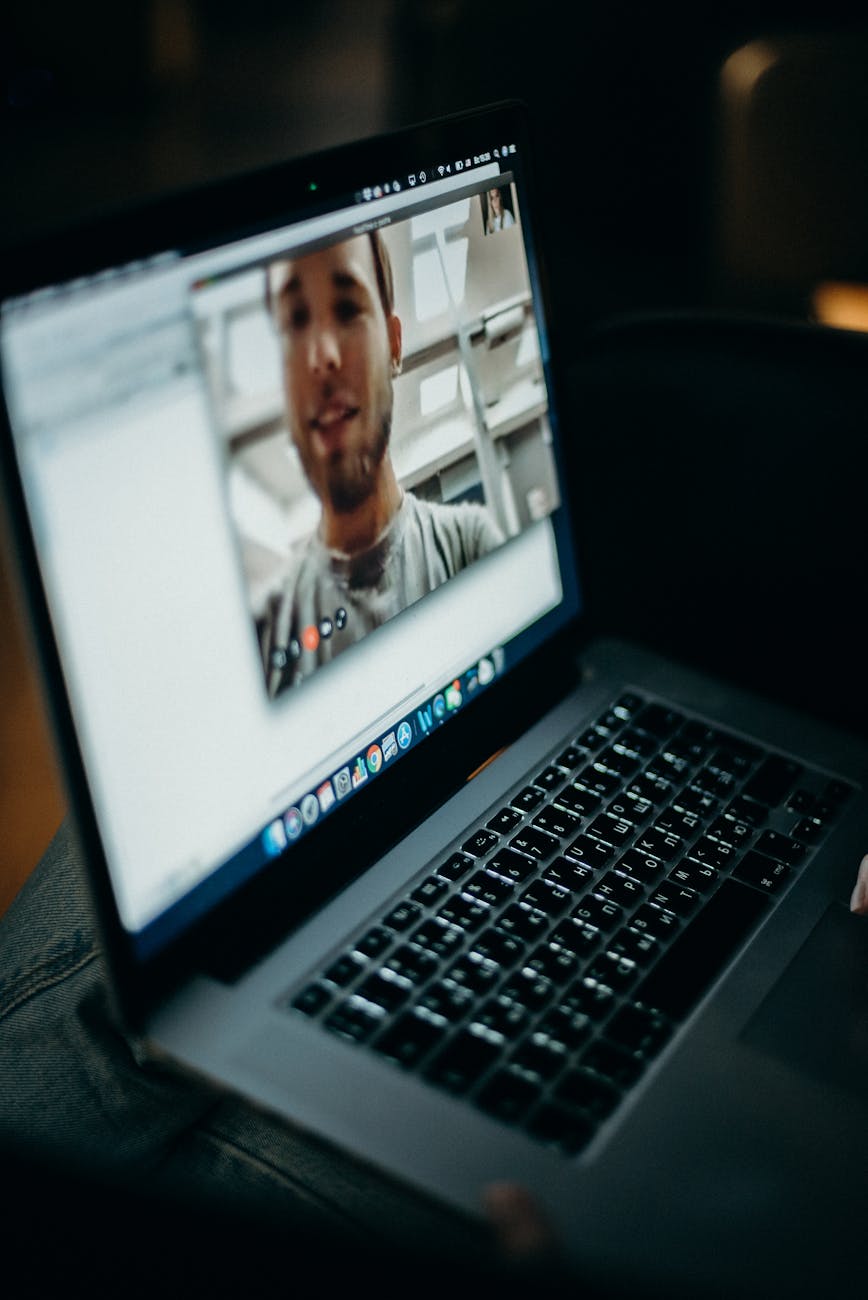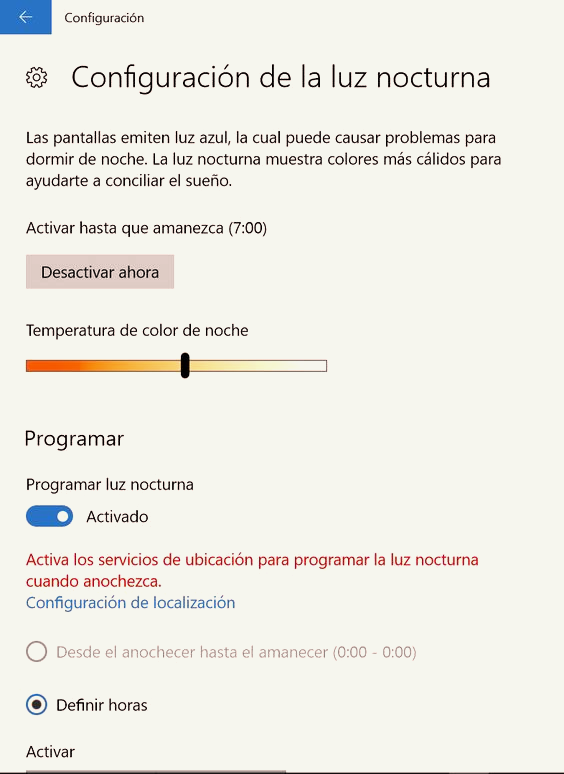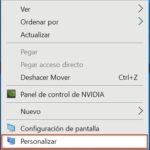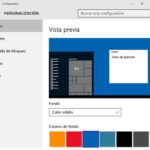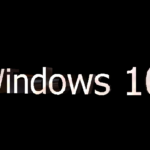Activar el modo nocturno de Windows
En Windows 10 * podemos configurar un ajuste en la tonalidad de pantalla a determinadas horas, para que elimine en lo posible la emisión de luz blanca o azul. Los tonos más cálidos de tonalidades sepia hacen que descansemos mejor por la noche.

El ajuste del brillo y temperatura de color según la luz ambiental evita la fatiga ocular. Evitar la exposición nocturna a la luz azul de las pantallas, ayuda a conciliar el sueño, debido al efecto de los ciclos hormonales (melatonina / ritmos circadianos).
Si te encantan los temas oscuros de Windows, evitas en parte los brillos de los blancos puros. Los temas de tonos oscuros favorecen la concentración, y en ambientes con poca luz, fatigan menos a nuestra vista.
Puedes seleccionar temas oscuros tanto en Windows como en Ms Office. Muchas aplicaciones ya implementan el cambio de tema.
Volver al Índice del tutorial de Windows …
📄 Notas: Ya desde Windows 7 y Windows 8 podíamos activar la opción de modo nocturno.
Más info sobre Windows 10 en los enlaces relacionados del pie de página …